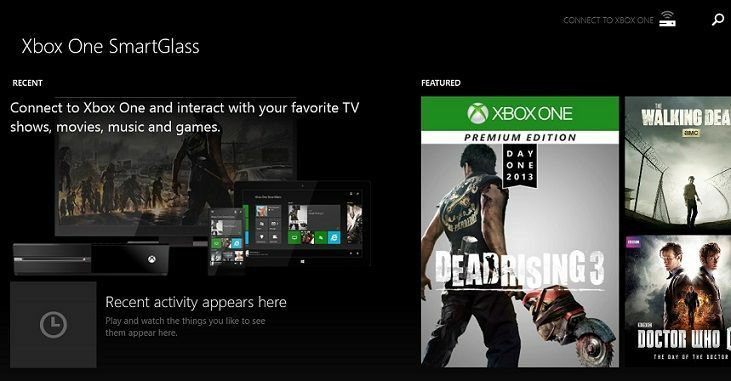Šī programmatūra saglabās jūsu draiveru darbību un darbību, tādējādi pasargājot jūs no izplatītākajām datoru kļūdām un aparatūras kļūmēm. Pārbaudiet visus draiverus tagad, veicot 3 vienkāršas darbības:
- Lejupielādējiet DriverFix (pārbaudīts lejupielādes fails).
- Klikšķis Sāciet skenēšanu atrast visus problemātiskos draiverus.
- Klikšķis Atjaunināt draiverus lai iegūtu jaunas versijas un izvairītos no sistēmas darbības traucējumiem.
- DriverFix ir lejupielādējis 0 lasītāji šomēnes.
Ja vēlaties uzzināt, kādas ir visnoderīgākās Windows 10 izmantotās Shell komandas, kā arī daudzas citas īpašas komandas, izlasiet šo rokasgrāmatu. Varam derēt, ka jūs, iespējams, nezināt, ka dažas no šīm atzinībām pat bija pieejamas līdz šim.
Piekļuve šīm komandām tiek veikta, ievadot Windows 10 operētājsistēmas funkciju “Run”. Izmantojot šīs Shell komandas, jūs varēsiet piekļūt arī noteiktai sistēmas mapei vai vienai no vadības paneļa sīklietotnēm, kas jums ir pieejamas jūsu Windows 10 operētājsistēmā.
Shell komandu saraksts operētājsistēmā Windows 10
Pirmkārt, jums būs jānospiež un turiet pogu “Windows” un pogu “R”, lai atvērtu logu “Run”.
Logā “Run” jums būs jāpieraksta viena no zemāk norādītajām komandām un pēc tam jānospiež poga Enter, lai piekļūtu konkrētajai funkcijai.
- SAISTĪTĀS: Labojums: kļūda “Windows Shell Common Dll vairs nedarbojas”
Windows 10 čaulas komandas:
- “Apvalks: AccountPictures”
Piezīme: šī komanda piekļūst konta attēlu mapei, kas atrodas jūsu Windows 10 ierīcē. - “Apvalks: AddNewProgramsFolder”
Piezīme: Pievieno jaunu programmas mapi. - “Apvalks: administratīvie rīki”
Piezīme: Piekļūst administratīvo rīku mapei. - “Apvalks: AppData”
Piezīme: Piekļūst mapei AppData Windows 10 sistēmā. - “Apvalks: lietojumprogrammu saīsnes”
Piezīme: Piekļūst mapei Lietojumprogrammu saīsnes. - “Apvalks: AppsFolder”
Piezīme: Piekļūst mapei Apps. - “Apvalks: AppUpdatesFolder”
Piezīme: Piekļūst mapei Apps atjauninājumi. - “Apvalks: kešatmiņa”
Piezīme: Piekļūst mapei Kešatmiņa. - “Apvalks: kameras rullis”
Piezīme: Piekļūstiet kameras saraksta mapei. - “Apvalks: kompaktdisku ierakstīšana”
Piezīme: Piekļūst pagaidu ierakstīšanas mapei. - “Apvalks: ChangeRemoveProgramsFolder”
Piezīme: Piekļūst mapei Noņemt / mainīt. - “Apvalks: kopīgi administratīvie rīki”
Piezīme: Piekļūst mapei Administratīvie rīki. - “Apvalks: Common AppData”
Piezīme: Piekļūst kopējai mapei AppData. - “Apvalks: kopējā darbvirsma”
Piezīme: Piekļūst publiskajai darbvirsmas mapei. - “Apvalks: kopīgi dokumenti”
Piezīme: Piekļūst mapei Publiskie dokumenti. - “Apvalks: kopīgas programmas”
Piezīme: Piekļūst mapei Programmas. - “Apvalks: kopējā izvēlne Sākt”
Piezīme: Piekļūst sākuma izvēlnes mapei. - “Apvalks: kopējā startēšana”
Piezīme: Piekļūst Startup mapei, kas atrodas Windows 10 sistēmā. - “Apvalks: kopīgas veidnes”
Piezīme: Piekļūst mapei “Common Templates”. - “Apvalks: CommonDownloads”
Piezīme: Piekļūst mapei Lejupielādes. - “Apvalks: CommonMusic”
Piezīme: Piekļūst mūzikas mapei. - “Apvalks: CommonPictures”
Piezīme: Piekļūst mapei “Attēli”. - “Apvalks: CommonRingtones”
Piezīme: Piekļūst melodiju mapei. - “Apvalks: CommonVideo”
Piezīme: Piekļūst publiskajai mapei “Video”. - “Apvalks: ConflictFolder”
Piezīme: Piekļūst Windows 10 sistēmas mapei “Conflict”. - “Apvalks: ConnectionsFolder”
Piezīme: Tiek atvērta savienojumu mape - “Apvalks: kontakti”
Piezīme: Atver mapi Kontaktpersona - “Apvalks: ControlPanelFolder”
Piezīme: Atver mapi Vadības panelis. - “Apvalks: sīkdatnes”
Piezīme: Atver mapi Sīkfaili. - “Apvalks: CredentialManager”
Piezīme: Atver akreditācijas datu pārvaldnieka funkciju. - “Apvalks: CryptoKeys”
Piezīme: Atver mapi Kripto atslēgas - “Apvalks: CSCFolder”
Piezīme: Atver CSC mapi. - “Apvalks: darbvirsma”
Piezīme: Atver mapi Desktop. - “Apvalks: ierīces metadatu veikals”
Piezīme: Atver metadatu krātuves mapi. - “Apvalks: DocumentsLibrary”
Piezīme: Atver mapi Dokumentu bibliotēka - “Apvalks: lejupielādes”
Piezīme: Atver mapi Lejupielādes - “Apvalks: DpapiKeys”
Piezīme: Atver mapi DpapiKeys - “Apvalks: izlase”
Piezīme: Atver mapi Izlase. - “Apvalks: fonti”
Piezīme: Atver mapi Fonti. - “Apvalks: spēles”
Piezīme: Atver mapi Spēles. - “Apvalks: GameTasks”
Piezīme: Atver mapi Spēļu uzdevumi - “Apvalks: vēsture”
Piezīme: Atver mapi Vēsture - “Apvalks: HomeGroupCurrentUserFolder”
Piezīme: Atver pašreizējā lietotāja mapi HomeGroup. - “Apvalks: HomeGroupFolder”
Piezīme: Atver mapi HomeGroup. - “Apvalks: ImplicitAppShortcuts”
Piezīme: Atver netiešo lietotņu saīsnes mapi. - “Apvalks: InternetFolder”
Piezīme: Atver interneta mapi. - “Apvalks: bibliotēkas”
Piezīme: Atver mapi Bibliotēkas. - “Apvalks: saites”
Piezīme: Atver mapi Saites. - “Apvalks: Local AppData”
Piezīme: Tiek atvērta vietējā AppData mape. - “Apvalks: LocalAppDataLow”
Piezīme: Tiek atvērta vietējā AppDataLow mape. - “Apvalks: LocalizedResourcesDir”
Piezīme: Atver mapi LocalizedResources. - “Apvalks: MAPIFolder”
Piezīme: Tiek atvērta MAPI mape. - “Apvalks: MusicLibrary”
Piezīme: Atver mapi LusicLibrary. - “Apvalks: Mana mūzika”
Piezīme: Atver mapi Mana mūzika. - “Apvalks: mans video”
Piezīme: Atver mapi Mans video. - “Apvalks: MyComputerFolder”
Piezīme: Atver mapi MyComputer. - “Apvalks: NetHood”
Piezīme: Atver NetHood mapi. - “Apvalks: NetworkPlacesFolder”
Piezīme: Atver mapi NetworkPlaces. - “Apvalks: OEM saites”
Piezīme: Tiek atvērta OEM saišu mape. - “Apvalks: OneDrive”
Piezīme: Atver mapi OneDrive sistēmā Windows 10 - “Apvalks: oriģinālie attēli”
Piezīme: Atver mapi Original Images. - “Apvalks: personisks”
Piezīme: Atver mapi Personiskā. - “Apvalks: PhotoAlbums”
Piezīme: Atver mapi PhotoAlbums. - “Apvalks: PicturesLibrary”
Piezīme: atver mapi PicturesLibrary. - “Apvalks: atskaņošanas saraksti”
Piezīme: Atver mapi Atskaņošanas saraksti. - “Apvalks: PrintersFolder”
Piezīme: Atver mapi Printer. - “Apvalks: PrintHood”
Piezīme: Atver mapi PrintHood. - “Apvalks: Profils”
Piezīme: Atver mapi Profils. - “Apvalks: ProgramFiles”
Piezīme: Atver mapi ProgramFiles. - “Apvalks: ProgramFilesCommon”
Piezīme: Atver mapi ProgramFilesCommon. - “Apvalks: ProgramFilesCommonX64”
Piezīme: Atver mapi ProgramFilesCommonX64. - “Apvalks: ProgramFilesCommonX86”
Piezīme: Atver mapi ProgramFilesCommonX86. - “Apvalks: ProgramFilesX64”
Piezīme: Atver mapi ProgramFilesX64. - “Apvalks: ProgramFilesX86”
Piezīme: Atver mapi ProgramFilesX86. - “Apvalks: programmas”
Piezīme: Atver mapi Programs. - “Apvalks: publisks”
Piezīme: Atver mapi Publiska. - “Apvalks: PublicAccountPictures”
Piezīme: Atver mapi PublicAccountPictures. - “Apvalks: PublicGameTasks”
Piezīme: Atver mapi PublicGameTasks. - “Apvalks: PublicLibraries”
Piezīme: Atver mapi PublicLibraries. - “Apvalks: ātra palaišana”
Piezīme: Atver mapi Ātrā palaišana. - “Apvalks: jaunākais”
Piezīme: Atver mapi Pēdējie vienumi - “Apvalks: RecordedTVLibrary”
Piezīme: Tiek atvērts reģistratora fails Windows 10 sistēmā - “Apvalks: RecycleBinFolder”
Piezīme: Atver sistēmas mapi Atkritne - “Apvalks: ResourceDir”
Piezīme: Atver mapi Resursi - “Apvalks: mazumtirdzniecības demonstrācija”
Piezīme: Atver mapi Demo - “Apvalks: melodijas”
Piezīme: Tiek atvērta melodiju mape operētājsistēmā Windows 10 - “Apvalks: klīstošo flīžu attēli”
Piezīme: Atver mapi Roamed Tile images - “Apvalks: viesabonēšanas flīzes”
Piezīme: Atver mapi Roaming Flīzes - “Apvalks: SavedGames”
Piezīme: Tas atver mapi SavedGames, kas atrodas Windows 10 sistēmā - “Apvalks: ekrānuzņēmumi”
Piezīme: Atver mapi Ekrānuzņēmumi - “Apvalks: meklējumi”
Piezīme: Atver mapi Meklēšana. - “Apvalks: SearchHistoryFolder”
Piezīme: Atver mapē Meklēšanas vēsture, kas atrodas sistēmā. - “Apvalks: SearchHomeFolder”
Piezīme: Atver mapi Mājas meklēšana. - “Apvalks: SearchTemplatesFolder”
Piezīme: Atver mapi Meklēšanas veidnes. - “Apvalks: SendTo”
Piezīme: Atver mapi SendTo. - “Apvalks: SkyDriveCameraRoll”
Piezīme: Atver SkyDriveCameraRoll mapi. - “Apvalks: SkyDriveMusic”
Piezīme: Atver SkyDriveMusic mapi. - “Apvalks: SkyDrivePictures”
Piezīme: Atver mapi SkyDrivePictures. - “Apvalks: izvēlne Sākt”
Piezīme: Tiek atvērta izvēlnes Sākt mape. - “Apvalks: StartMenuAllPrograms”
Piezīme: Atver mapi AllPrograms, kas atrodas sākuma izvēlnē. - “Apvalks: startēšana”
Piezīme: Atver mapi Startup. - “Apvalks: SyncCenterFolder”
Piezīme: Atver mapi SyncCenter. - “Apvalks: SyncResultsFolder”
Piezīme: Atver mapi SyncResults. - “Apvalks: SyncSetupFolder”
Piezīme: atver mapi SyncSetup. - “Apvalks: sistēma”
Piezīme: Atver mapi Sistēma. - “Apvalks: SystemCertificates”
Piezīme: Atver mapi SystemCertificates. - “Apvalks: SystemX86”
Piezīme: Atver mapi SystemX86. - “Apvalks: veidnes”
Piezīme: Atver mapi Veidnes. - “Apvalks: ThisPCDesktopFolder”
Piezīme: Atver mapi ThisPCDesktop. - “Apvalks: lietotājs piesprausts”
Piezīme: Atver lietotāja piesprausto mapi. - “Apvalks: UserProfiles”
Piezīme: Atver lietotāju profilu mapi. - “Apvalks: UserProgramFiles”
Piezīme: Atver mapi Program Files. - “Apvalks: UserProgramFilesCommon”
Piezīme: Atver mapi Program Files Common. - “Apvalks: UsersFilesFolder”
Piezīme: Atver mapi Faili no konkrēta lietotāja, ar kuru esat pieteicies. - “Apvalks: UsersLibrariesFolder”
Piezīme: Atver mapi Bibliotēkas konkrētam lietotājam. - “Apvalks: VideosLibrary”
Piezīme: Atver mapi Video bibliotēka. - “Apvalks: Windows”
Piezīme: Atver mapi “Windows”.
Vai ir vērts pieminēt, ka CMD un File Explorer varat izmantot arī iepriekš uzskaitītās komandas. Ja vēlaties CMD, vienkārši ierakstiet sākt un pēc tam pievienojiet komandu Shell, kuru vēlaties palaist. Programmā File Explorer varat izmantot adreses joslu, lai ievadītu iepriekš uzskaitītās komandas.
Tur jums tas ir, ātrs veids, kā piekļūt logam Palaist, kā arī visām pieejamajām čaulas komandām Windows 10 operētājsistēmā. Ja jums ir kādi jautājumi par šo rokasgrāmatu, informējiet mūs par to zemāk esošajos komentāros, un mēs jums palīdzēsim pēc iespējas ātrāk.
SAISTĪTIE STĀSTI, KO PĀRBAUDĪT:
- Windows 10 Fluid Desktop pārveido Windows čaulu
- Labojums: Liels centrālā procesora lietojums, ko izraisa Windows Shell Experience Host
- Šeit ir saraksts ar visām Cortana komandām, kuras varat izmantot kopā ar Xbox One